소프트웨어 다운받은 인터넷 음원들을 만족스럽게 듣는방법
2015.08.16 12:59
보통 인터넷에 떠돌아다니는 음원들을 다운받아보면 44.1 khz 샘플링에 128kbps~320kbps, 또는 그이상의 전송률(Flac) 로 녹음된것이 대부분입니다.
이중에서 가장 음질이 좋은 Flac 화일은 논외로하고 128kbps 나 192kbps 음원들을 들어보면 소리가 작게 들리더군요. 실제 Flac 파일을 기준으로 비교해보면 그보다 적은 320kbps의 음원은 거의 같거나 조금적은차의 볼륨을 가지고 192kbps 는 320kbps 보다 같거나 조금적고, 128kbps 는 Flac 과 많이 차이날정도로 소리가 차이나더군요(물론 모든음원들이 그렇다는게 아니라 대체적으로 그렇다는 얘기). 이게 전송률(kbps)에 따라 차이가 나는것인지, 아니면 음원을 녹음할당시 리플레이 게인(Replay gain) 정보가 평균치보다 낮게 적용된것인지 잘모르겠습니다.
거기에 관해 구글링해보면 기준이 89dB 이라고 하는데, 이상하게도 음질이 좀 낮은 128kbps 음원들의 대부분은 소리가 적게 들립니다.
어쨋든 128kbps 음원들은 평균치보다 낮은 볼륨으로 인해 음악을 들을때 자주 음향장치의 볼륨노브를 조정해야해서 여간 귀찮은게 아니더군요. 그래서 음질이 낮은 음원들은 볼륨을 일정하게 조정하는 작업을 먼저 해주는게 필수가 되더군요. 다음처럼요.
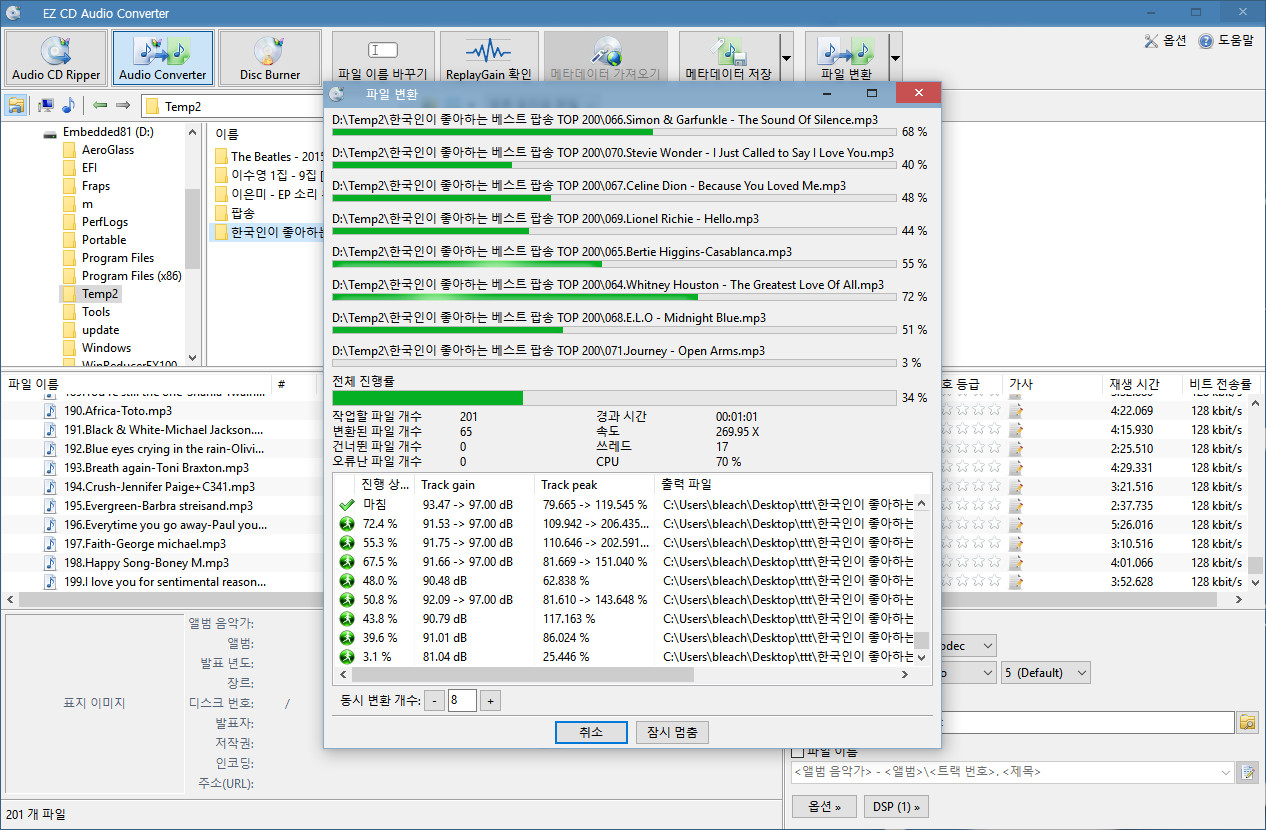
↑↑ Easy-CD Audio Converter 의 DSP 옵션에 있는 Replay Gain 을 조정하고 변환을 해줍니다. 변환시는 원음의 손실을 최대한 적게하기위해서 wave 나 flac 으로 변환해주면 좋겠죠. (물론 용량이 좀 불어나긴 하지만... ) 참고로 저렇게 flac 으로 변환한다고 해서 음질이 더 좋아지는건 절대 아닙니다. 원래의 음원을 최대한 손실없이 살리기위한 편법일뿐.
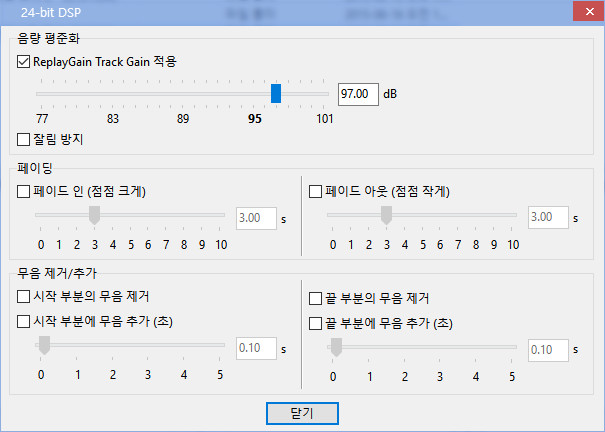
↑↑ 음질좋게 녹음된 Flac 파일들과 비교해서 비슷한 볼륨의 크기로 Replay gain 을 만져주는데, 경험상 97dB 정도로 맞추니 거의 다른 음원들과 볼륨이 같아지더군요
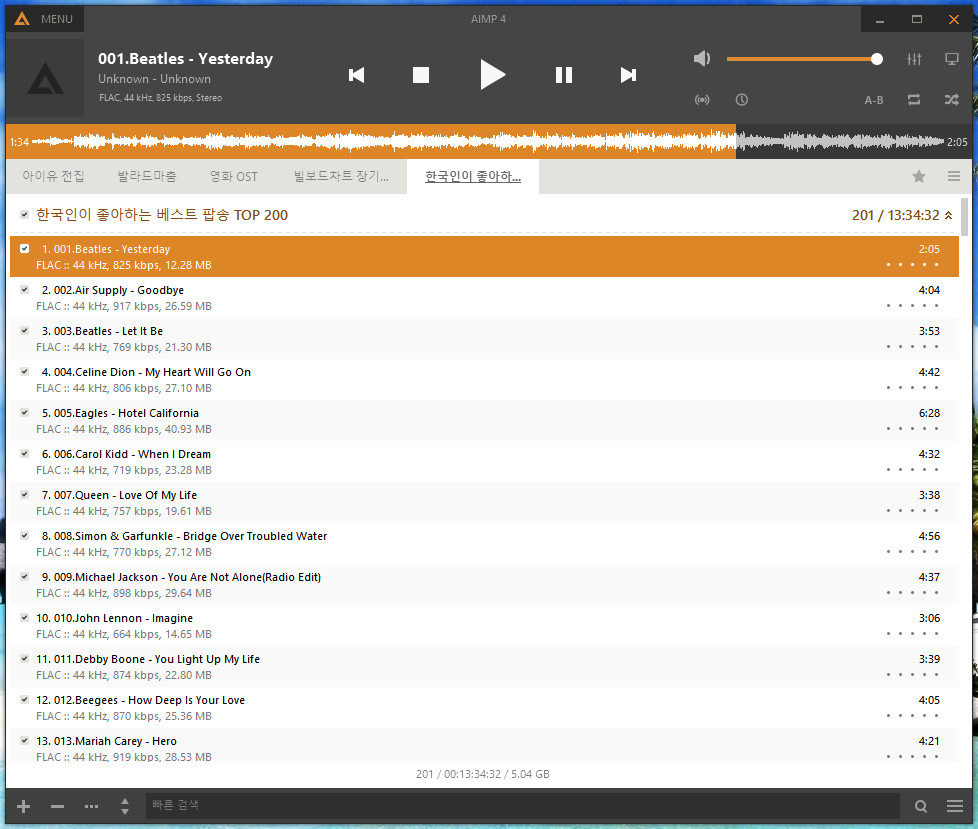
이렇게 해서 음질좋은 음원들과 거의 차이나지 않는 볼륨을 확보해서 만족스럽게 음악을 들을수 있습니다. ㅎㅎ..
p.s)
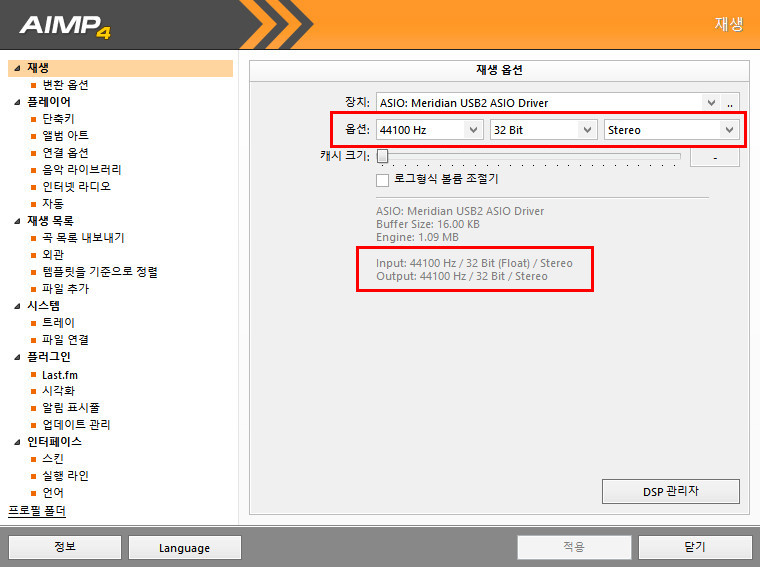
↑↑ 요즘 aimp4 로 음악을 듣는데, 재생시 음원소스와 같은 샘플링과 비트로 맞춰주면 좀더 나은 소리로 보답해 줍니다. 실제 음질좋다는 Audio Gate 과도 비교해봐도 차이를 못느끼겠더군요. aimp4 참 좋아요^^
p.s 2) 제가 가진 스피커의 소리를 한번 들어보시죠. 녹음은 엉망이지만, 패시브 스피커인 Excite14 의 앰프의 힘이 느껴지시나요? ㅎㅎ
<칼라스 피에스타 액티브 스피커 Kfa-202>
<다인오디오 패시브 스피커 Excite14> -- 소리만 ^^..
댓글 [11]
-
BSOD 2015.08.16 13:36 푸바는 변환없이 음량평준화적용이 가능합니다. -
cline 2015.08.16 13:51
전 다음팟플레이어로 음악을 듣는데..팟플레이어도 소리는 좋게 나더군요..게인이나 파일정보 편집 같은 기능이 없어서 좀 아쉽기는 하지만요..AIMP가 자료실에 있던데 한번 사용해봐야겠군요 ㅎㅎ -
페이지 2015.08.16 15:52
Loudness War 라고 못들어보셨나 보네요.
이렇게 볼륨을 높이면 오히려 다이나믹렌지를 손상시켜서 음질이 떨어지는겁니다.
(참고로 블라인드 테스트 할 때 소리만 좀 높이면 좋은 스피커로 착각한다고 하죠. 그러나 음질은 희생되는걸 모를 정도로 인간의 귀는 막귀임.)
-
DarknessAngel 2015.08.16 16:05
그것때문에 본문에서도 좀 더 높은 음질 흑은 무손실로 저장하라고 되어있습니다
볼름 높여서 날아가는만큼 비트레이트를 높이면 보정됩니다
저렇게 높이는경우 손실되는 부분때문에 저음질 파일들 기본 볼름이 낮게 되어있습니다
-
BSOD 2015.08.16 17:21 1. 볼륨과 비트레이트는 그닥 관계 없습니다.
2. 페이지님 말씀이 맞습니다. 비트레이트를 아무리 올려도 볼륨 건드려서 손실된건 만회 못합니다. 적당히 조절하면(안짤릴 정도만) 괜찮지만 그게 힘들죠. 그냥 자동으로 맞춰주는 기능이 있으면 그걸 쓰는게 좋습니다.
3. 음원 소스에 맞춰서 샘플링을 재조절할 필요는 없습니다. 44출력이 불가능하고 48출력만 가능하거나 하드웨어 리샘플링 성능이 안좋을때같은 특별한 경우에나 쓸모 있습니다. 리샘플링해도 음질이 더 좋아지거나 하진 않습니다. 변하기는 하지만 그리 큰 변화는 아닙니다.
4. 저음질과 저볼륨은 상관이 없습니다. 그냥 녹음이나 인코딩 설정 문제입니다. 같은 이유로 비트레이트가 높다고 볼륨도 높은건 아닙니다. 사실 별 상관 없습니다.
5. 샘플링주파수는 44k만 넘으면 되고 비트레이트는 128이상에 320k이상이면 더 바랄게 없습니다. FLAC등의 무압축도 좋죠. 24bit가 아니더라도 상관 없습니다. 이런것보다 중요한건 녹음 품질입니다. 그리고 위에도 적었지만 푸바에서는 파일변환없이 가능합니다.
-
DarknessAngel 2015.08.16 19:38
볼름이랑 음질은 직접적 관련은 없지만, gain을 과도하게 설정해서 볼름을 높이면 그만큼 짤려나가기때문에 정도컷 안 하면 음질 하락합니다
비트레이트인지 밀도인지 잊어버렸지만, 어느쪽의 수치를 높이면 짤려나가는것 방지 가능한걸로 기억하고 있습니다
다만 이런 이론적 측면은 다 상관없이 가장 중요한건 스튜디오의 녹음 기재입니다
아직도 20Khz밖에 안 되는 기재 쓰거나, 구형 아날로그 시대 쓰던 저품질 기재 쓰는곳 너무 많다보니 대부분의 경우 뻥튀기되고 있죠
-
독수리날개 2015.08.16 17:22
mp3 를 flac 으로 변환한다고 해서 음질이 좋아지지 않습니다.
그리고 페이지님 말씀처럼 다이나믹레인지가 좁아지므로 음질도 나빠지구요.
가요 같은거 대충 들을때는 순간 좋게 느껴질수도 있겠으나,
하이파이 하는 분들이 보면 그냥 웃지요.
개인 취향이니 말리지는 못하지만 이렇게 변환한 파일은 절대 공유하지 마세요.
mp3 를 flac 등으로 변환해서 토렌트에 공유하는 분들 보면 정말 아니지 말입니다.
-
bleach 2015.08.16 17:45 답변들 감사합니다. 파일변환하는게 당연 손실이 있을수 있다고 봅니다. 음질이 더 떨어질수도 있겠죠.
제가 말하는 요지는 어차피 저음질(128kbps 나 볼륨이낮은 192kbps) 의 음원들을 대상으로 하는만큼 변환한다고해서 더 떨어질 음질도 없으며 그걸 느끼지도 못합니다^^. 그리고 소장가치도 없을뿐더러 그걸 공유할리는 더욱없겠죠.
또한 자동보정기능을 쓰면된다고 하시는데, 이 자동보정기능을 키면 정상인 다른음원들을 들을땐 볼륨이 좀더 낮아진다거나 이상하게 들리는경우도 더러 있었습니다. 그래서 볼륨노브를 올리는일이 귀찮아서 이런 편법을 쓴다는 얘기였구요.
물론 능력껏 더나은 소스를 구한다면야 본문의 얘기를 할 가치도 없겠습니다만, 정말로 구하고자하는 음원을 찾기가 힘들때 이런방법도 있다는 얘기였습니다^^
-
아름드리나무 2015.08.17 02:51
저음질 음원을 자꾸 바꿔봐야 그 저음질음원을 더욱 저음질로 떨어뜨립니다 원판불변의 법칙
-
rhflffk88 2015.08.16 23:54
분문과 댓글 참조 하겠습니다! ^^
감사합니다! ^^
-
아름드리나무 2015.08.17 02:45
소리를 듣고싶으면 노말라이징 리미터 맘껏해도 됩니다
음악을 듣고싶으면 이미 출시되며 마스터링시 리미터 잔뜩넣어 다이나믹레인지 손상될대로 손상된 음원을 또다시
노말라이징 해서 dr꾸겨넣어서 감상하기 싫습니다
cd출시 초기에 광고문구는 높은 dr 90db라고 자랑했지만 당시나 지금이나 그 이론상의 90db 다 사용한 음원은 테스트용도로나 존재할까
구현되지 않믄 실정입니다만 그 열악한 음원을 또다시 재생시 노말라이징이란 명분하에 또 꾹꾹 대역 눌러서 am라디오 수준으로 들을 필요가 있을지
| 번호 | 제목 | 글쓴이 | 조회 | 추천 | 등록일 |
|---|---|---|---|---|---|
| [공지] | 사용기/설치기 이용안내 | gooddew | - | - | - |
| 3541 | 기 타| 윈도우 10 사진 보기 활성하기 - 테스트 [10] | suk | 3459 | 5 | 10-20 |
| 3540 | 윈 도 우| Windows7 Ultimate x64 LITE 언어팩설치 및 후작업 체험기 [34] | 선우 | 1653 | 6 | 10-20 |
| 3539 | 윈 도 우| Windows7 Ultimate x64 LITE 초보의 설치기 [28] | 선우 | 1685 | 5 | 10-19 |
| 3538 | 윈 도 우| Win10PE주주앤V.1_7집로 편집 [5] | 구들목 | 3015 | 5 | 10-18 |
| 3537 | 윈 도 우| Win10 10565 AeroGlass 적용기 [5] | 갑파니 | 2902 | 2 | 10-17 |
| 3536 | 윈 도 우| Windows7 Ultimate x86 LITE 설치기2 [44] | 선우 | 2314 | 6 | 10-16 |
| 3535 | 윈 도 우| 10565 영문버전은 시작딜레이 없네요... [8] | 니그 | 2214 | 0 | 10-16 |
| 3534 | 윈 도 우| Windows7 Ultimate x86 LITE 설치기 [53] | 선우 | 3090 | 4 | 10-15 |
| 3533 | 윈 도 우| 아주 황당한 windows8.1 설치법 [6] | 갈밭 | 3201 | 0 | 10-15 |
| 3532 | 윈 도 우| 7 Ultimate x86 LITE 설치기 [26] | 들길 | 1705 | 6 | 10-15 |
| 3531 | 윈 도 우| 7_Ultimate_x86_LITE [36] | 가지고싶은 | 2986 | 8 | 10-15 |
| 3530 | 윈 도 우| 윈10 10565빌드 - 시작메뉴 딜레이 해결 bat 테스트 [21] | suk | 4759 | 12 | 10-13 |
| 3529 | 윈 도 우| Thank_you_PE_Lite2 배운대로 수정하기 [58] | 선우 | 2881 | 5 | 10-13 |
| 3528 | 윈 도 우| 윈도우10 10565 간단 사용기 [12] | 갑파니 | 3360 | 1 | 10-13 |
| 3527 | 윈 도 우| Thank_you_PE_Lite2 부팅기 [21] | 연고지 | 2048 | 4 | 10-13 |
| 3526 | 윈 도 우| Thank_you_PE_Lite2 부팅기 [18] | mkv | 1824 | 2 | 10-13 |
| 3525 | 소프트웨어| VMware용 Mac OS X 10.11 El Capitan 사용기 [19] | 펜티엄 | 2970 | 2 | 10-13 |
| 3524 | 윈 도 우| Win 10_10565 th2 평가판 설치 간단 사용기 [6] | 마니또우 | 2267 | 5 | 10-13 |
| 3523 | 기 타| Thankyou PE lite2 Wim파일 부팅하기 조언부탁합니다 [7] | 선우 | 1805 | 1 | 10-13 |
| 3522 | 윈 도 우| Thankyou PE lite2 간단사용기 [34] | sboat123 | 2174 | 4 | 10-13 |
